1、新建PPT,添加第一张幻灯片


2、点击“插入”里面的“形状”下的“最近使用图形”里选择“长方形”拉至一定长度与宽度,点击“插入”里面的“形状”下的“箭头汇总”里选择“右箭头”,拉至与长方形等长。
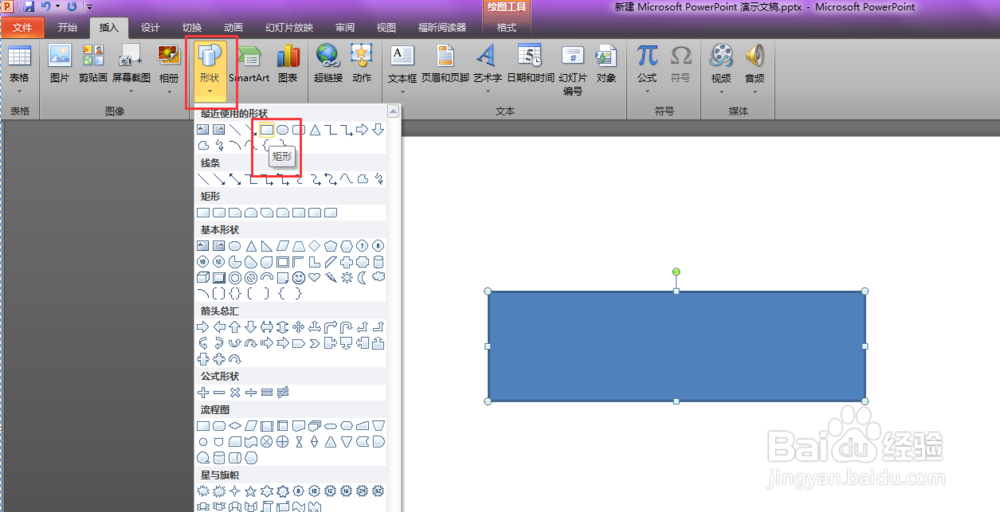


3、选中两个图片,右键选择“组合”
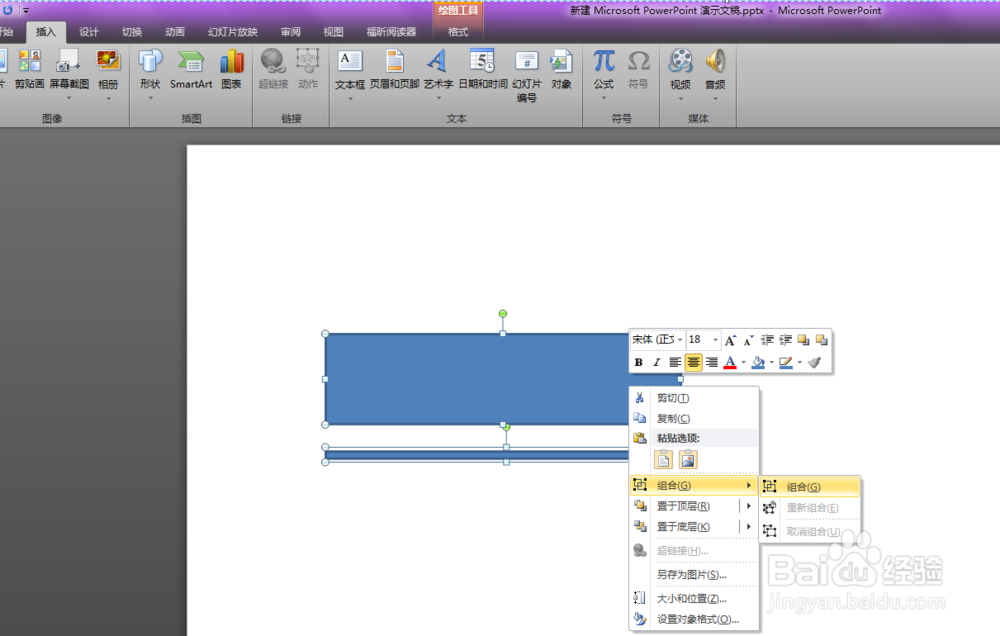
4、选中图片,在“动画”选项里的“进入”栏里点击“擦除”
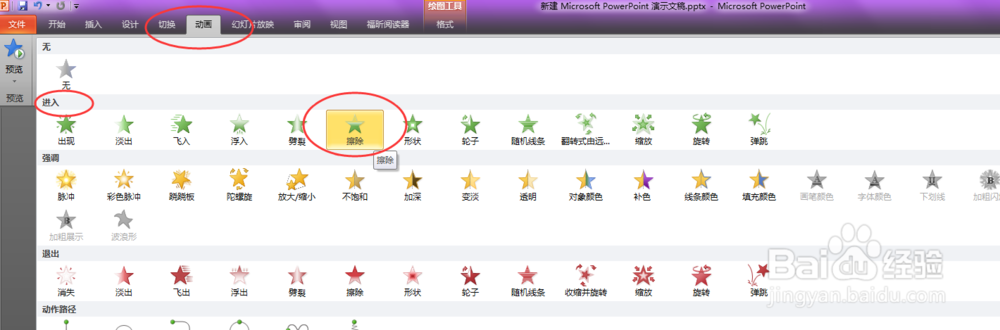
5、在“动画”选项里的“效果选项”下选择“自左侧”
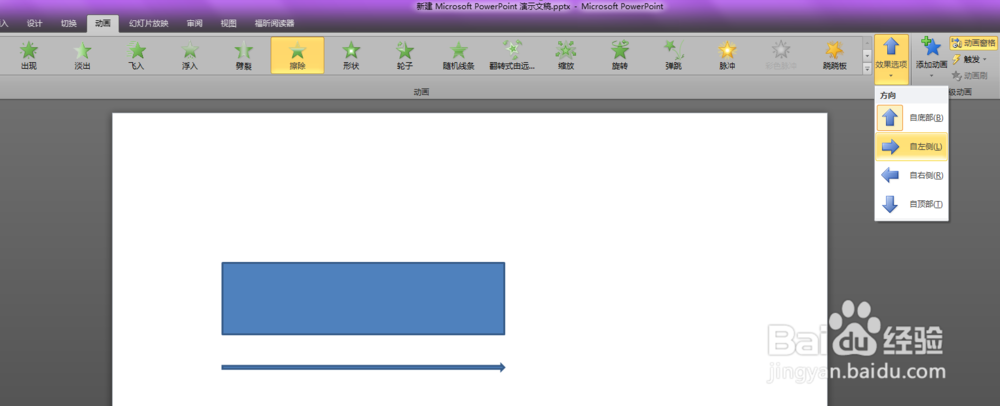
6、点击“动画”选项里的“动画窗格”,选择“效果选项”,打开“效果选项”对话框后,在“计时”下面的“期间”选择“慢速”然后点击确定。
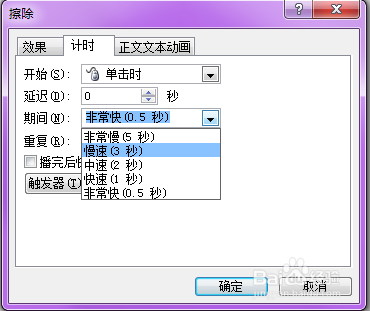
7、选中图片,在“格式”选项里的“形状填充”选择橄榄色(或其他想要的颜色)
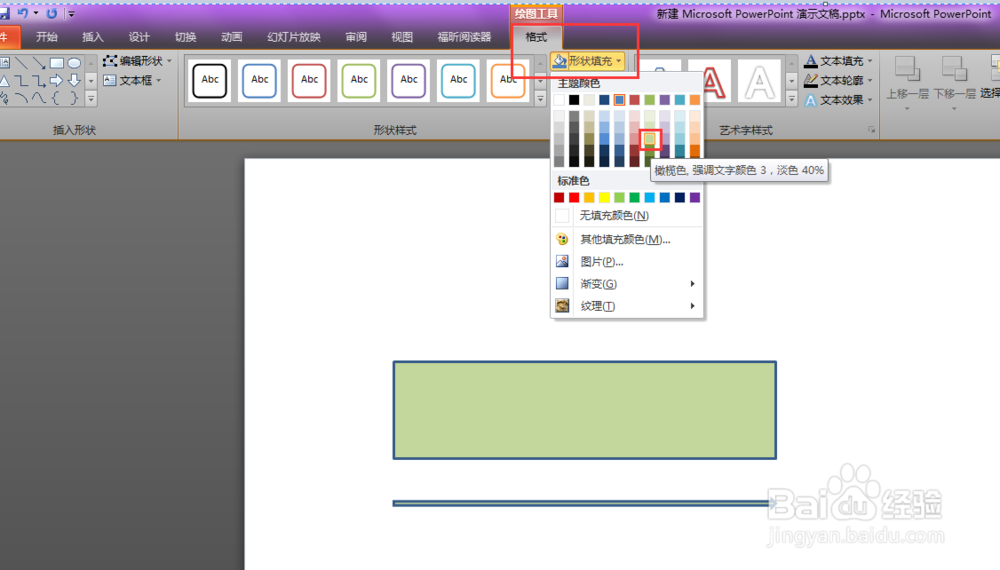
8、点击保存,按F5,就可以看到想要的效果

